Wenn Sie schon einmal ein Foto gemacht haben, das nicht scharf oder klar war, kennen Sie die Frustration, den Moment nicht so einfangen zu können, wie Sie es wollten. Woran liegt es, dass Ihre Fotos zuerst unscharf werden, und können Sie etwas dagegen tun?
In diesem Blog erfahren Sie, was diese Unschärfe verursacht und wie Sie ein unscharfes Foto korrigieren können. Außerdem finden Sie einige Tipps, wie Sie unscharfe Fotos vermeiden können.
Was verursacht unscharfe Bilder?
Es ist immer enttäuschend, wenn Sie feststellen, dass Ihre Fotos unscharf sind; selbst Profis machen manchmal ungewollt unscharfe Fotos. Aber es ist wichtig, herauszufinden, warum Ihre Bilder nicht klar oder scharf sind. Es gibt viele Gründe für unscharfe Fotos, die wir im Folgenden auflisten:
- Kamerabewegungen aufgrund einer schlechten Kameraposition oder der Verwendung eines Stativs
- Die Verschlusszeit der Kamera ist zu lang
- Die Größe der Blende ist zu groß
- Fehlfokus oder Autofokus ist ausgeschaltet
- Bewegendes Thema
- Schlechte Qualität des Kameraobjektivs
- Streulicht, Blendung und Gegenlicht auf dem Objektiv
- Es befindet sich Schmutz auf oder vor Ihrem Objektiv
Es kommt häufig vor, dass Fotografen bei der Aufnahme von Fotos Fehler machen, die sie unscharf werden lassen. Mit ein paar Techniken können Sie diese Fotos jedoch einfach korrigieren.
Wie macht man ein unscharfes Bild klar?
Wenn Sie ein Foto haben, das zu unscharf ist, um von Nutzen zu sein, müssen Sie es nicht wegwerfen. Es gibt mehrere beliebte Fotobearbeitungsprogramme zum Entfernen von Unschärfe, wie Adobe Lightroom, Adobe Photoshop, PaintShop Pro, PhotoLemur und andere. Diese Anwendungen können mithilfe verschiedener Filter oder Plugins Unschärfe aus Fotos entfernen.
Wenn Sie jedoch keine ausreichenden Kenntnisse über diese Plattformen haben, können Sie unscharfe Fotos einfach mit den auf unserem Smartphone oder Desktop verfügbaren Tools korrigieren. Werfen wir einen Blick auf einige Methoden zum Korrigieren unscharfer Bilder:
I. Reparieren unscharfer Fotos in Windows & Mac
Sie können die integrierte Fotos-App verwenden, um unscharfe Bilder in Windows zu löschen. Diese App ist kostenlos und einfach zu bedienen und befindet sich bereits auf Ihrem Windows. Schauen wir uns also einmal an, wie Sie sie verwenden können:
- Öffnen Sie zuerst alle unscharfen Fotos in der Fotos-App.
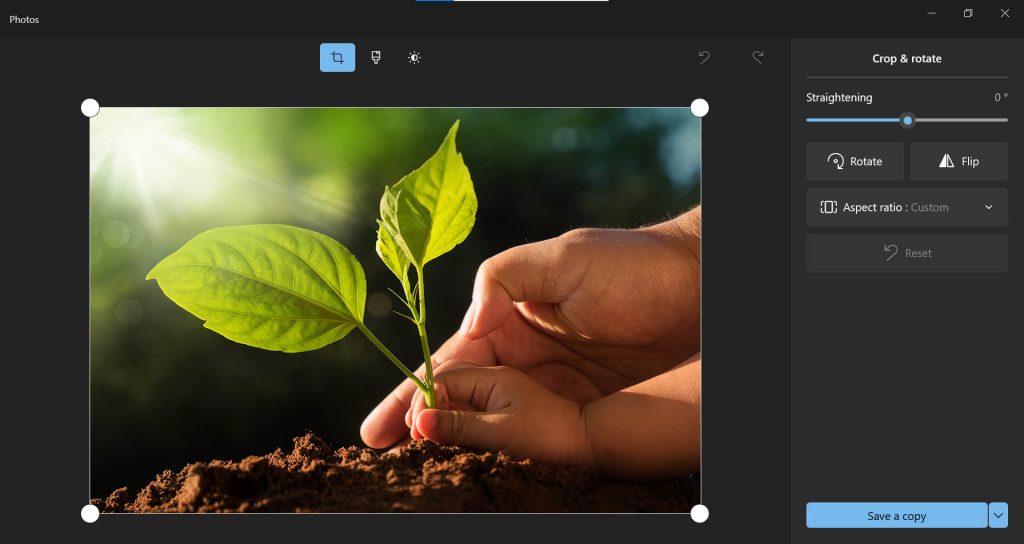
- Klicken Sie auf das Anpassungssymbol am oberen Rand, um die Anpassungsleiste auf der rechten Seite des Bildschirms zu öffnen.
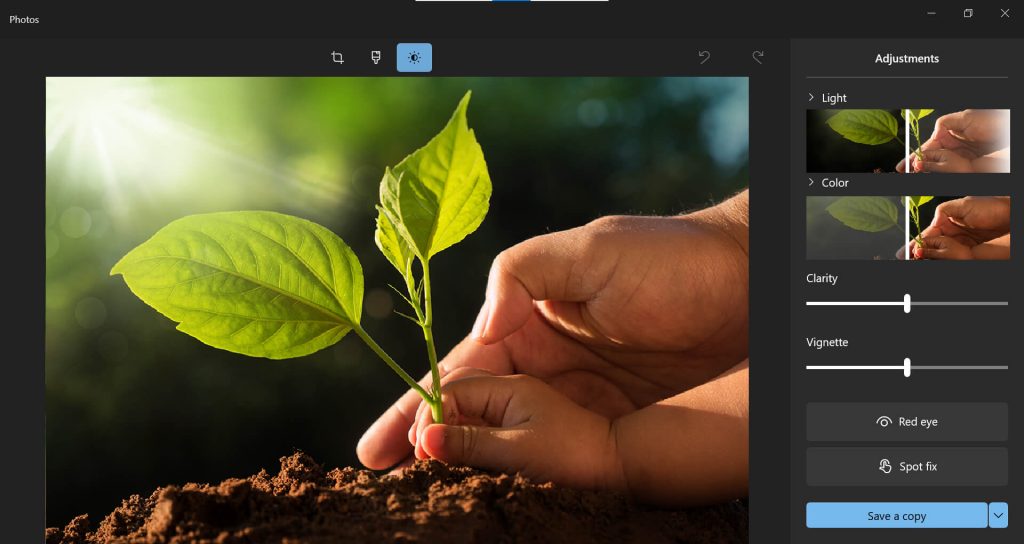
- Versuchen Sie, den Schieberegler Klarheit zu verschieben, um die Unschärfe des Bildes zu korrigieren. Sie können auch andere Schieberegler anpassen, um das Foto zu korrigieren.
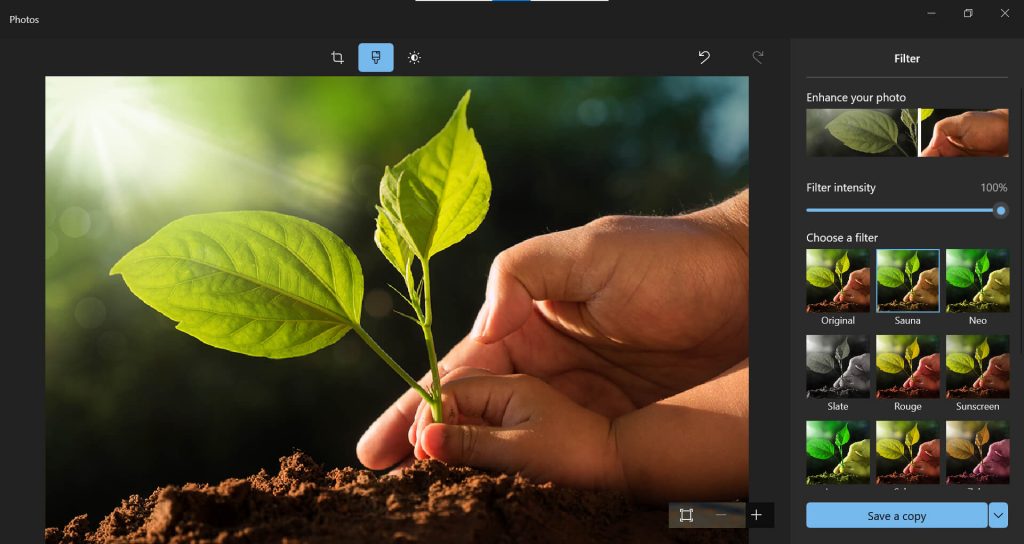
- Klicken Sie auf das Symbol Filter und wählen Sie einen beliebigen Filter, um das Foto zu verbessern. Wenn Sie fertig sind, speichern Sie das Foto.
Um verschwommene oder unscharfe Fotos auf Ihrem Mac zu korrigieren, verwenden Sie die App Fotos von Apple, den integrierten Fotoeditor. Und so funktioniert es.
- Doppelklicken Sie in der Fotos-App auf Ihrem Mac auf ein Foto, das Sie reparieren möchten.
- Klicken Sie in der Symbolleiste auf Bearbeiten und dann auf Anpassen.
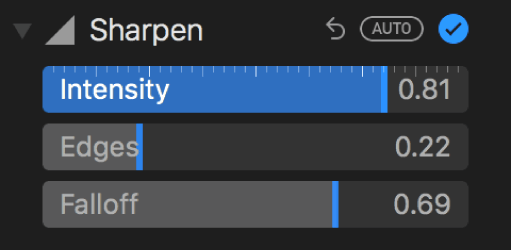
- Klicken Sie im Fensterbereich Anpassen auf den Pfeil neben Scharfzeichnen und ziehen Sie die Schieberegler, um die Schärfe des Fotos anzupassen.
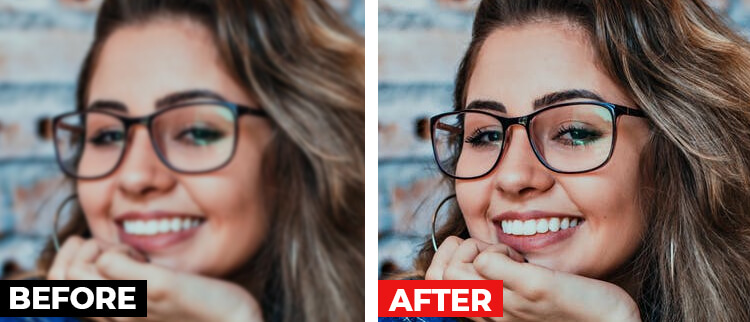
II Unscharfe Fotos mit Photoshop korrigieren
Es gibt verschiedene Möglichkeiten, um unscharfe Bilder in Photoshop zu korrigieren, z.B. den Filter Unscharfe Maske, die Unschärfereduzierung, das Werkzeug zur Rauschreduzierung, den Hochpassfilter und die intelligente Schärfung. Hier erfahren Sie, wie Sie den Filter Unscharfe Maske verwenden, um unscharfe Bilder zu korrigieren:
- Öffnen Sie das Foto in Photoshop.
- Gehen Sie dann zu Filter > Scharfzeichnen > Unscharf maskieren.
- Passen Sie die Stufen Radius, Betrag und Schwellenwert im Popup-Fenster an, um das unscharfe Foto zu schärfen. Diese Einstellungen variieren für jedes Foto.
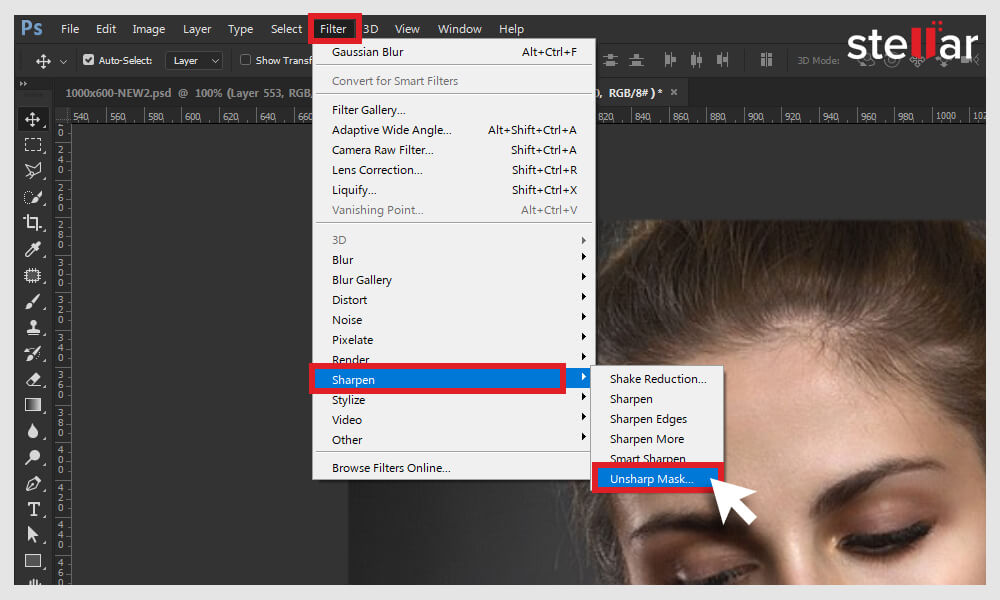
III. Unscharfe Fotos mit Stellar Repair for Photo reparieren
Wenn Ihr Foto aufgrund einer Dateibeschädigung verschwommen oder unscharf ist, versuchen Sie es mit einer einfacheren Alternative wie der Software Stellar Repair for Photo. Dieses Fotoreparaturprogramm kann beschädigte Bilddateien reparieren und sogar unscharfe, verpixelte und körnige Fotos wiederherstellen.
- Laden Sie die Testversion von Stellar Repair for Photo herunter, starten Sie sie und folgen Sie den drei Schritten – Datei hinzufügen, Reparieren und Vorschau & Speichern.
- Laden Sie mehrere unscharfe Fotos in die Software hoch und entfernen Sie dann die Unschärfe auf einmal.
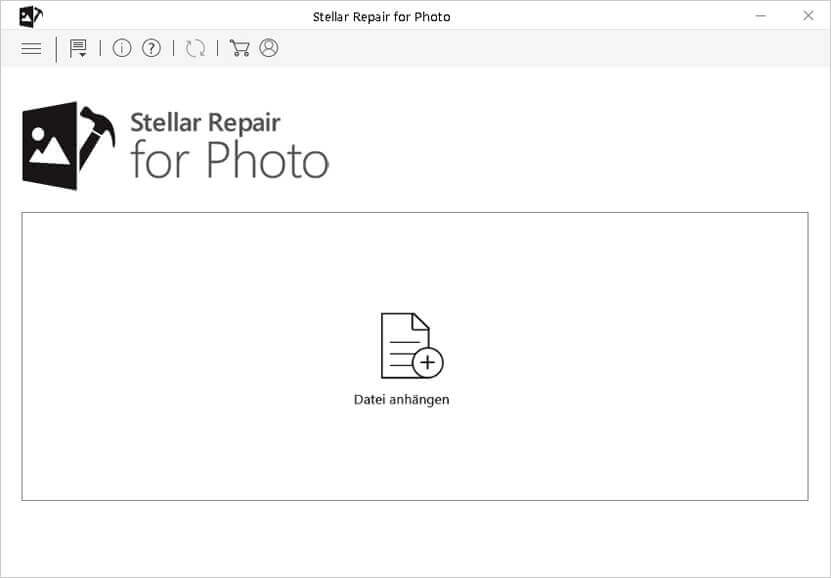
- Sie können eine Vorschau des Bildes anzeigen, bevor Sie es an dem von Ihnen gewünschten Ort speichern.
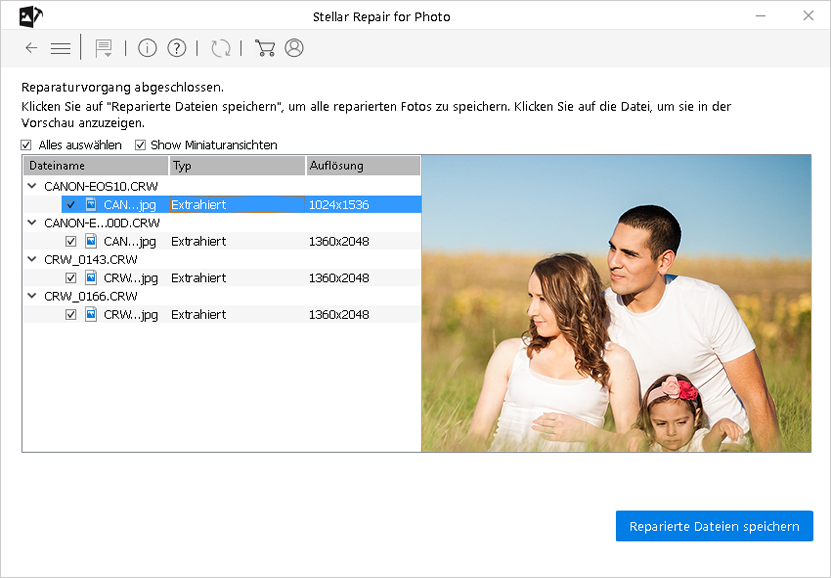
IV. Unscharfe Fotos auf iPhone & Android reparieren
Alle diese Methoden können verwendet werden, um unscharfe Fotos auf einem Computer zu korrigieren. Aber wie können Sie unscharfe Bilder auf einem Smartphone korrigieren?
Die beste Android-App zum Korrigieren von unscharfen Bildern ist Google Fotos. Schauen wir uns an, wie Sie sie verwenden können:
- Öffnen Sie das unscharfe Foto, das Sie reparieren möchten.
- Tippen Sie auf Bearbeiten > Anpassen > Scharfzeichnen.
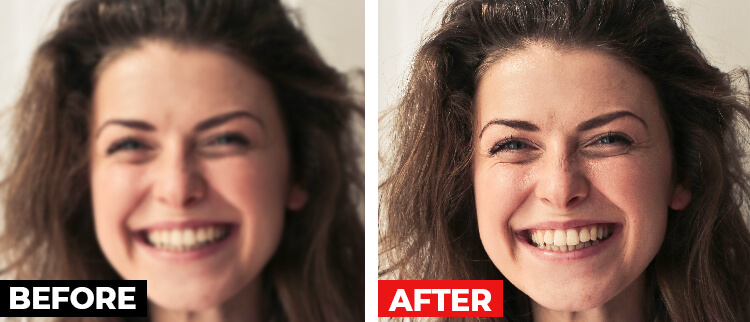
Um die unscharfen Fotos auf Ihrem iPhone zu korrigieren, können Sie die integrierte iOS Fotos-App verwenden. Wie Sie diese verwenden, erfahren Sie hier:
- Öffnen Sie die Fotos-App und wählen Sie das unscharfe Bild aus, das Sie reparieren möchten.
- Tippen Sie dann auf “Bearbeiten” und verbessern Sie die Schärfe des Fotos, indem Sie den Schieberegler bewegen.
- Sie können auch andere Optimierungen vornehmen, z. B. den Kontrast oder die Helligkeit (falls erforderlich).
- Tippen Sie schließlich auf “Fertig”, um Ihre Verbesserungen zu speichern.
Darüber hinaus gibt es viele kostenlose Anwendungen, die unscharfe Bilder auf Android und iPhone korrigieren können. Dabei handelt es sich meist um Fotobearbeitungs-Apps mit der Funktion Clarity. Sie können jedes Bearbeitungstool aus dem Google Play Store oder dem Apple Store herunterladen. Einige Apps, die Sie auf Smartphones ausprobieren sollten, sind Lightroom Moblie App, Snapseed, PIXLR, FOTOR, usw.

9 Tipps zur Vermeidung unscharfer Fotos
Wenn Sie alles getan haben, um die unscharfen Bilder zu beheben, überlegen Sie, was Sie beim nächsten Mal tun können, um unscharfe oder unklare Aufnahmen zu vermeiden. Um unscharfe Fotos zu vermeiden, gibt es ein paar Tipps, die Sie als Fotograf beachten sollten.
- Halten Sie Ihre Kamera so ruhig wie möglich, wenn Sie aus der Hand fotografieren. Versuchen Sie, ein Stativ für mehr Stabilität zu verwenden.
- Verwenden Sie die richtige Verschlusszeit, um Kameraverwacklungen zu vermeiden.
- Verwenden Sie die richtige Blende, um scharfe Fotos zu machen.
- Versuchen Sie, einen Fernauslöser oder Timer zu verwenden, um Ihre Kamera nicht zu berühren.
- Ein hochwertiges Objektiv ist wichtig, um ein gutes Bild aufzunehmen.
- Reinigen Sie das Objektiv, bevor Sie ein Foto machen.
- Nehmen Sie im Serienaufnahmemodus auf, um ein sich bewegendes Motiv zu erfassen.
- Fokussieren Sie Ihre Kamera in den richtigen Winkeln, um die richtige Schärfe in den Fotos zu gewährleisten.
- Verriegeln Sie den Spiegel der Kamera, um Vibrationen zu minimieren.
Fazit
Niemand mag unscharfe Fotos, es sei denn, das war zuerst das Ziel. Es gibt viele Gründe, warum Ihre Fotos unscharf werden. Wenn Sie wissen, wie Sie unscharfe Fotos auf Ihrem Smartphone oder System korrigieren können, werden Ihre Fotos so, wie Sie sie haben möchten. In diesem Blog stellen wir Ihnen verschiedene Methoden vor, mit denen Sie unscharfe Fotos wieder klar machen können.
Wir hoffen, dass dieser Blog Ihnen hilft, unscharfe Bilder zu korrigieren und solche Fotos in Zukunft zu vermeiden.
FAQ
1. Schärft Lightroom Ihr Foto automatisch?
Standardmäßig ist Adobe Lightroom dafür bekannt, dass es auf jedes importierte Foto eine leichte Schärfung anwendet. Wenn Sie dies jedoch nicht wünschen, ändern Sie die Standardeinstellungen in Lightroom.
2. Wie können Sie unscharfe Fotos schärfen?
Um unscharfe Fotos in Lightroom zu schärfen, verwenden Sie das Werkzeug Klarheit, um das Bild hervorzuheben, und betonen Sie dann die Details mit dem Werkzeug Scharfzeichnen.
3. Wie verwische ich ein Objekt in Photoshop?
Photoshop verwendet mehrere Photoshop-Werkzeuge, um ein Objekt in einem Foto weichzuzeichnen. Eines dieser Werkzeuge ist das Werkzeug Weichzeichnen in der Werkzeugleiste.
4. Wie verwische ich ein Foto in Photoshop?
Sie können die Werkzeuge Weichzeichner, Gaußscher Weichzeichner und Faltungsunschärfe in Photoshop verwenden, um das Foto weichzuzeichnen.
5. Wie macht man unscharfen Text in Photoshop deutlich?
Um den verschwommenen Text in Photoshop aufzuhellen, verwenden Sie das Werkzeug Scharfzeichnen oder den Filter Unscharf maskieren.
Was this article helpful?
